 Drucken eines Dokuments
Drucken eines Dokuments
 Drucken von sortierten Kopien des Dokuments
Drucken von sortierten Kopien des Dokuments
 Mehrere Seiten auf ein Blatt Papier drucken
Mehrere Seiten auf ein Blatt Papier drucken
 Drucken eines Bildes als mehrseitiges Poster
Drucken eines Bildes als mehrseitiges Poster
 Letzte Seite zuerst drucken
Letzte Seite zuerst drucken
 Drucken eines Banners
Drucken eines Banners
 Drucken von wiederholten Bildern
Drucken von wiederholten Bildern
Drucken eines Dokuments
- Stellen Sie sicher, dass sich im Papierfach Papier befindet.
- Klicken Sie bei geöffnetem Dokument auf Datei
 Drucken.
Drucken.
- Zum Ändern der Einstellungen des All-In-One Geräts klicken Sie auf Eigenschaften, Optionen, Einrichten oder Einstellungen (je nach Programm oder Betriebssystem). Nehmen Sie dann die gewünschten Einstellungsänderungen vor.
- Klicken Sie auf OK.
- Klicken Sie im Dialogfeld "Drucken" auf OK oder Drucken (je nach Software-Anwendung).
Drucken von sortierten Kopien des Dokuments
Wenn Ihr All-In-One Gerät an einen Computer angeschlossen ist, können Sie sortierte Kopien in Schwarzweiß und Farbe drucken. So drucken Sie sortierte Kopien:
- Stellen Sie sicher, dass sich im Papierfach Papier befindet.
- Klicken Sie bei geöffnetem Dokument auf Datei
 Drucken.
Drucken.
- Klicken Sie auf Eigenschaften, Optionen, Einrichten oder Einstellungen (je nach Programm oder Betriebssystem).
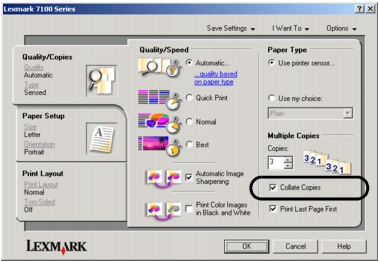
Das Dialogfeld "Druckeigenschaften" wird angezeigt.
- Wählen Sie auf der Registerkarte "Qualität/Kopien" die Anzahl der zu druckenden Kopien.
- Aktivieren Sie das Kontrollkästchen Kopien sortieren.
- Klicken Sie auf OK.
- Klicken Sie auf OK oder Drucken.
Mehrere Seiten auf ein Blatt Papier drucken
- Stellen Sie sicher, dass sich im Papierfach Papier befindet. Weitere Informationen hierzu finden Sie unter Einlegen von Normalpapier in das Papierfach.
- Klicken Sie bei geöffnetem Dokument auf Datei
 Drucken.
Drucken.
- Klicken Sie auf Eigenschaften, Optionen, Einrichten oder Einstellungen (je nach Programm oder Betriebssystem).
Das Dialogfeld "Druckeigenschaften" wird zusammen mit dem Menü "Ich möchte" angezeigt.
- Wählen Sie auf der Registerkarte "Drucklayout" die Option Mehrseitendruck aus.
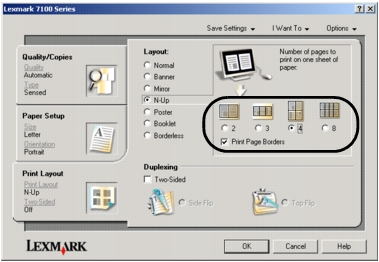
- Wählen Sie die Anzahl der Seiten aus, die Sie auf jeder Seite drucken möchten.
- Aktivieren Sie bei Bedarf das Kontrollkästchen Seitenränder drucken.
- Klicken Sie auf OK.
- Klicken Sie auf OK oder Drucken.
Drucken eines Bildes als mehrseitiges Poster
- Stellen Sie sicher, dass sich im Papierfach Papier befindet. Weitere Informationen hierzu finden Sie unter Einlegen von Normalpapier in das Papierfach.
- Klicken Sie auf Datei
 Drucken, während ein Bild geöffnet ist.
Drucken, während ein Bild geöffnet ist.
- Klicken Sie auf Eigenschaften, Optionen, Einrichten oder Einstellungen (je nach Programm oder Betriebssystem).
Das Dialogfeld "Druckeigenschaften" wird zusammen mit dem Menü "Ich möchte" angezeigt.
- Wählen Sie auf der Registerkarte "Drucklayout" die Option Poster aus.
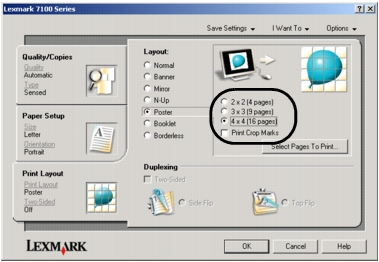
- Wählen Sie die Anzahl der zu druckenden Seiten aus, um das Poster zu erstellen (2x2, 3x3 oder 4x4).
- Aktivieren Sie bei Bedarf das Kontrollkästchen Schnittmarkierungen drucken.
- Klicken Sie auf OK.
- Klicken Sie auf OK oder Drucken.
Letzte Seite zuerst drucken
- Stellen Sie sicher, dass sich im Papierfach Papier befindet. Weitere Informationen hierzu finden Sie unter Einlegen von Normalpapier in das Papierfach.
- Klicken Sie bei geöffnetem Dokument Datei
 Drucken.
Drucken.
- Klicken Sie auf Eigenschaften, Optionen, Einrichten oder Einstellungen (je nach Programm oder Betriebssystem).
- Aktivieren Sie auf der Registerkarte "Qualität/Kopien" das Kontrollkästchen Letzte Seite zuerst drucken.
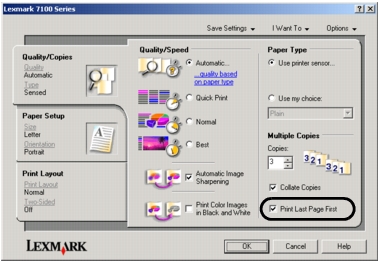
- Klicken Sie auf OK.
- Klicken Sie auf OK oder Drucken.
Drucken eines Banners
- Heben Sie die Papierablage an.
- Entfernen Sie das gesamte Papier aus dem Papierfach.
- Trennen Sie nur die für das Banner benötigte Anzahl an Seiten ab (bis zu 20 Blätter).
- Legen Sie nur die erste Seite des Banner-Papiers in das Papierfach ein, wobei der Anfang des Banners in den Drucker eingelegt sein muss.
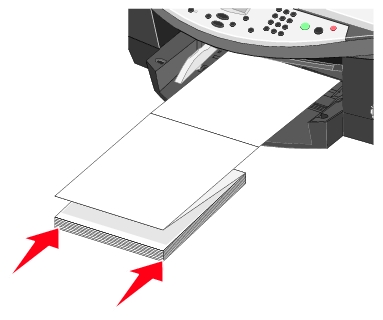
- Passen Sie die Papierführungen an.
- Legen Sie die Papierablage wieder ab.
- Klicken Sie bei geöffnetem Dokument auf Datei
 Drucken.
Drucken.
- Klicken Sie auf Eigenschaften.
- Wählen Sie auf der Registerkarte "Drucklayout" die Option Banner aus.
- Wählen Sie im Dialogfeld "Papierformat für Banner" entweder Banner Letter oder Banner A4 aus.
Hinweis: Wenn Sie keine Banner-Größe auswählen, staut sich das Banner-Papier.
- Klicken Sie auf OK.
- Klicken Sie auf OK oder Drucken.
Drucken von wiederholten Bildern
Sie können ein Bild mehrfach auf dasselbe Blatt Papier drucken. Dabei kann das Bild zwei bis sechzehn Mal auf dem Blatt erscheinen.
- Stellen Sie sicher, dass sich im Papierfach Papier der Größe Letter oder A4 befindet. Weitere Informationen hierzu finden Sie unter Einlegen von Normalpapier in das Papierfach.
- Doppelklicken Sie auf das Symbol für die Lexmark Produktivity Suite.
- Klicken Sie auf Drucken.
Die Seite "Scannen & Kopieren" erscheint auf dem Computerbildschirm.
- Klicken Sie im Bereich "Produktivitäts-Hilfsprogramme" auf Ein Bild mehrmals auf eine Seite drucken.
- Folgen Sie den Anweisungen auf dem Bildschirm und klicken Sie dann auf Jetzt drucken.
 Drucken eines Dokuments
Drucken eines Dokuments Drucken von sortierten Kopien des Dokuments
Drucken von sortierten Kopien des Dokuments Mehrere Seiten auf ein Blatt Papier drucken
Mehrere Seiten auf ein Blatt Papier drucken Drucken eines Bildes als mehrseitiges Poster
Drucken eines Bildes als mehrseitiges Poster Drucken von wiederholten Bildern
Drucken von wiederholten Bildern Drucken.
Drucken.
 Drucken.
Drucken.
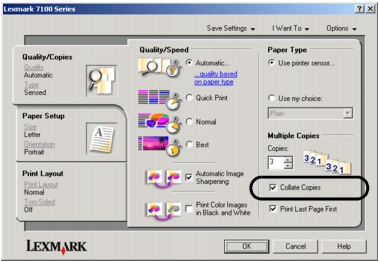
 Drucken.
Drucken.
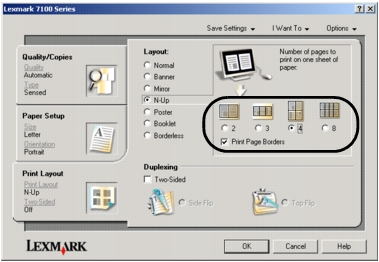
 Drucken, während ein Bild geöffnet ist.
Drucken, während ein Bild geöffnet ist.
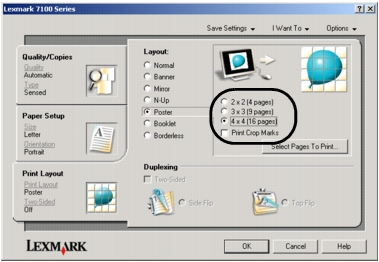
 Drucken.
Drucken.
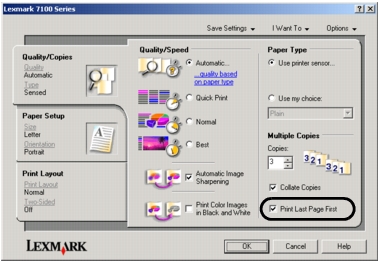
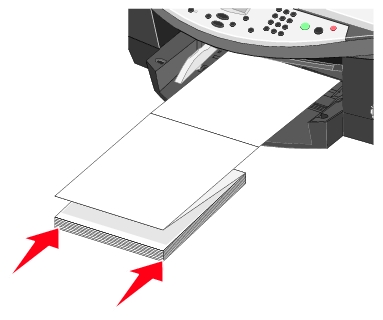
 Drucken.
Drucken.